ใช้เนื้อหาของฉันบน Samsung Smart Monitor ของคุณ

My Contents คือประสบการณ์ใหม่ที่ไม่เหมือนใครสำหรับ Samsung Smart Monitors ปี 2023 เมื่อจอภาพของคุณอยู่ในโหมดสแตนด์บายหรือปิดอยู่ และโทรศัพท์ของคุณอยู่ใกล้ ๆ My Contents จะตรวจจับสัญญาณ Bluetooth ของโทรศัพท์ของคุณและแสดงหน้าจอต้อนรับบนจอภาพโดยอัตโนมัติ หน้าจอต้อนรับประกอบด้วยเนื้อหาส่วนบุคคล เช่น รูปภาพ กำหนดการ และข้อมูลที่เป็นประโยชน์อื่นๆ ที่คุณสามารถตั้งค่าในแอป SmartThings บนโทรศัพท์ของคุณ เนื้อหาของฉันจะปิดโดยอัตโนมัติหากคุณออกจากห้องพร้อมโทรศัพท์ของคุณ
หมายเหตุ: ฟีเจอร์กำหนดการจะถูกเพิ่มในปี 2023
หากต้องการใช้ฟีเจอร์ My Contents คุณต้องเชื่อมต่อ Samsung Smart Monitor และโทรศัพท์โดยใช้แอป SmartThings หลังจากที่คุณเพิ่มจอภาพไปยัง SmartThings บนโทรศัพท์ของคุณแล้ว คุณสามารถใช้คำแนะนำด้านล่างเพื่อตั้งค่า My Contents:
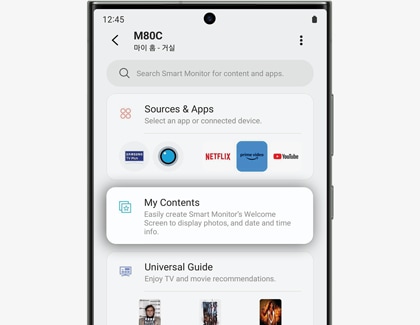
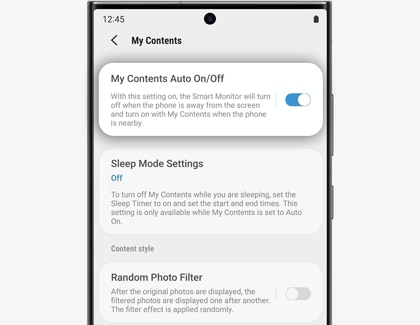
หมายเหตุ: หาก Samsung Smart Monitor ของคุณเชื่อมต่อกับโทรศัพท์มากกว่าหนึ่งเครื่องโดยใช้แอป SmartThings คุณสามารถเปิดหรือปิดใช้งาน My Contents บนโทรศัพท์เครื่องใดก็ได้ หากคุณเปิดใช้งาน My Contents บนโทรศัพท์เครื่องหนึ่ง คุณลักษณะนี้จะปิดโดยอัตโนมัติในโทรศัพท์อีกเครื่องหนึ่ง
เนื้อหาของฉันจะใช้รูปถ่ายที่จัดเก็บไว้ในโทรศัพท์ของคุณ คุณสามารถเลือกรูปภาพที่จะใช้ ปรับแต่งฟิลเตอร์ และเลือกสีพื้นหลังได้ หากต้องการเรียนรู้เพิ่มเติมเกี่ยวกับการปรับแต่งหน้าจอเนื้อหาของฉัน ให้ทำตามขั้นตอนด้านล่าง:
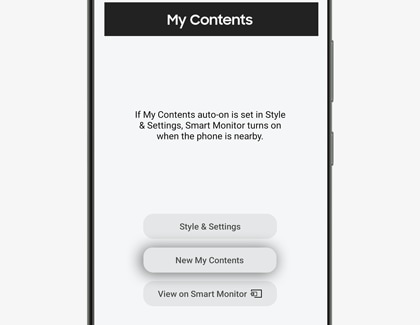
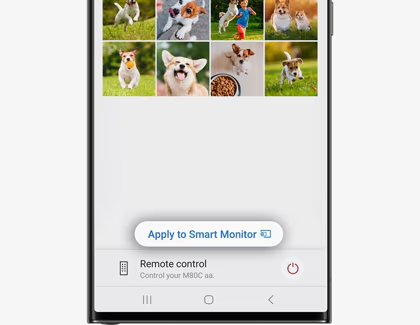
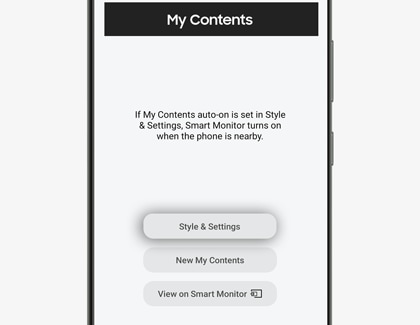

- ตัวกรองรูปภาพแบบสุ่ม: เพิ่มตัวกรองต่างๆ ให้กับรูปภาพของคุณ ตัวกรองจะถูกสุ่มใช้โดยอัตโนมัติ.
- ระยะเวลาของสไลด์โชว์: หากคุณเลือกรูปภาพมากกว่า 5 รูป เนื้อหาของฉันจะแสดงรูปภาพของคุณเป็นสไลด์โชว์ คุณสามารถกำหนดช่วงเวลาของสไลด์โชว์ได้เช่นกันโดยแตะที่ Set
- สีพื้นหลังอัตโนมัติ: หากเปิดใช้ฟังก์ชันสีพื้นหลังอัตโนมัติ ระบบจะใช้สีพื้นหลังที่ตรงกับรูปภาพที่แสดงโดยอัตโนมัติ หากปิดอยู่ ตัวเลือกเลือกสีพื้นหลังจะช่วยให้คุณสามารถเลือกสีแทนได้ สีที่เลือกจะเป็นสีพื้นหลัง
หมายเหตุ: หากต้องการใช้การตั้งค่า My Contents บนโทรศัพท์ของคุณ โทรศัพท์และ Smart Monitor จะต้องเชื่อมต่อกับเครือข่าย Wi-Fi เดียวกัน
เมื่อ My Contents เปิดอยู่ คุณสามารถใช้รีโมทคอนโทรลของ Smart Monitor เพื่อกลับไปที่หน้าจอหลัก หรือแม้แต่ปิด My Contents หากคุณไม่ต้องการใช้ คุณยังสามารถตั้งค่าจอภาพของคุณให้ใช้โหมดสลีป ซึ่งจะปิดเนื้อหาของฉันขณะที่คุณหลับ
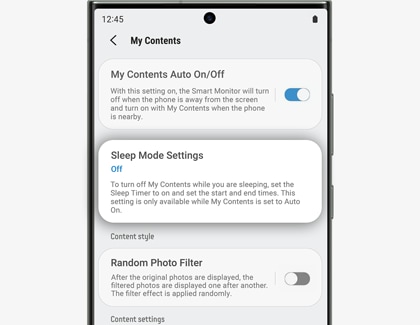
- เมื่อเนื้อหาของฉันปรากฏขึ้น ให้กดปุ่มใดๆ บนรีโมทคอนโทรลเพื่อกลับไปที่หน้าจอหลัก.
- หากต้องการปิดใช้งาน My Contents ให้กด ปุ่มเปิด/ปิด ของรีโมทคอนโทรลค้างไว้ 2 วินาทีหรือนานกว่านั้น.
- หากต้องการใช้โหมดสลีป ให้ไปที่และเปิดแอป SmartThings บนโทรศัพท์ของคุณ จากนั้นเลือก Smart Monitor ของคุณ แตะ My Contents จากนั้นแตะ Sleep Mode Settings จากนั้นแตะสวิตช์ข้าง "Sleep Mode On/Off" เพื่อเปิด คุณยังสามารถตั้งระยะเวลาสำหรับโหมดสลีปได้ด้วยการแตะที่ Start at และ End at
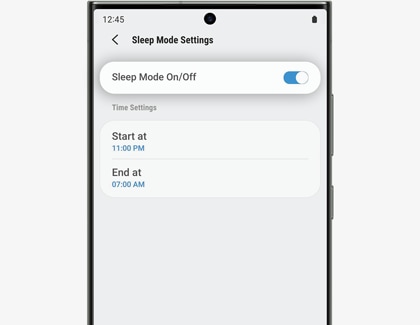
ขอบคุณสำหรับความคิดเห็นของคุณ
โปรดตอบคำถามทุกข้อ









